PCでいろんなアプリを立ち上げて作業する際、広い画面というのは正義です。
ノートPCは「持ち運びやすさ」「作業のしやすさ」考えると13インチ位が実用的ですが、実際にガチで作業しようとするとやっぱり狭くてちょい不便。
在宅ワークなどで「家でガチ作業」をする際は、外付けモニターに接続することで狭い画面から解放されるのですが、
- モニター電源を取る線
- PC電源を取る線
- モニターとPCを接続する線
が必要で、電源分配器をさしたりしてコンセント周りが急にごちゃつきはじめます。
また、複数のPCでモニターを共用する場合、映像をPC1からPC2へ切り替えたあと、外付け機器などの差し替えをする必要があり地味に面倒です。
今回はこの
- 配線ごちゃごちゃ問題
- 外付け機器の付け替えめんどくさい問題
を解決してくれる超便利な「USB-C HUBモニター」についてご紹介したいと思います。
USB-C HUBモニターってなに?

これまでのモニターは単純に「映像を映す機器」でした。
近年は「HDMI」接続が主流で「映像」と「音声」を1本のケーブルで送っています。
ではUSB-C HUBモニターは何ができるのかと言いますと、
- 「映像」を写し「音声」を出力する
- モニターからPCに電力が供給できる
- 外付けストレージや外付けマウスといったUSB機器を接続するUSBハブになる
①は当たり前ですが、その他の機能、控えめに言って超便利じゃないですか?
USB-C HUBモニターのここが優秀!


- カバンからPC用アダプターを出しPCと接続
- 外付け機器を保管場所から出してPCに接続
- モニターとPCを接続
- モニターとPCを接続
モニターに外付け機器を接続しておけば、モニターと接続するだけで、充電できるし、外付け機器も認識できるようになります。
便利です!
ACアダプターをカバンから出す必要がないので、外出先でアダプターがなくて冷や汗を流すこともなくなります。
精神が安定します!!

次に、仕事が片付いたのでプライベートPCに切り替える時のことを想像して下さい
- 仕事用PCのアダプターを抜く
- プライベートPCのアダプターをさす
- 仕事用PCに接続していた外付け機器を外す
- プライベートPCに外付け機器をつなぐ
- モニターの線をプライベートPCへ差し替える
- モニターの線をプライベートPCへ差し替える
PCの切り替えも楽々スピーディ。
USB-C HUBモニターの弱点(デメリット)
機能面では便利なUSB-C HUBモニターですが、細かい点でデメリットもあります。
デメリット① 規格が複雑
「PC」「モニター」「ケーブル」それぞれ規格に注意する必要があります。
注意点を簡単に解説します。
USB-Cという名称は最近スマホインターフェースにもなっているのでご存じだと思います。
今回ご紹介する便利機能を使うためには、USB-C接続ができればOKではなく、「PC」「モニター」「ケーブル」すべてが”Display Port Alt Mode”に対応していることが条件になります。
また、充電するためには加えてUSB Power Delivery(PDと略されることが多い)に対応していることが条件です。
この辺がややこしいですよね。
「PC」の確認点
- USB Type-C端子経由での映像出力に対応しているか?
- USB Type-C端子がUSB PDに対応しているか?
PCが雷マークの「Thunderbolt」対応であれば、上記条件はクリアです。
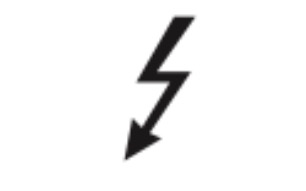
最近のノートPCはThunderbolt対応が多いので、比較的新しい機種をお持ちの方は大丈夫だと思います。
DisplayPort Alt Mode対応の場合はPower Delivery対応か、個別にチェックする必要があります。
モニターの確認点
USB-C端子が映像入力に利用可能との記載やUSB-C(Display Port Alt)などと記載があればUSB-C端子による映像入力に対応しています。
USB PD対応かどうかも着目ポイントです。
ケーブルの確認点
パッケージに何に対応してあるか書いてあるので、新規に購入される際は上記の機能に対応しているかチェックして購入すればOK。
家にあったケーブルを挿したけど、映像が映らない・充電できないという場合は、ケーブルが対応していないことが考えられるので、要件を満たしているケーブルを準備しなければなりません。
デメリット② USB-C HUB機能未搭載モデルに比べちょっと高い

画面サイズ・画素数が同等で、純粋にこの機能の有無だけの差だと、
2〜3割増しなお値段です。
機能性が高いのでしょうがないですね。
今回ご紹介した便利機能に魅力を感じない方は、通常のモニターで問題ないと思います。
おすすめUSB-C HUBモニター
DELL P2422HE
ぼくが実際に使っているモニターです。
4K対応ではないですが、仕事やブログを書いたりするには十分。
お値段も控えめですし、おすすめです。
スペースに余裕があるかたは27インチもありますよ。
PHILIPS 243B9/11
ステレオスピーカーも付いていたり、機能面が充実しているモニター。
お値段もぶっ飛んでなく、実用性があります。
DELL S2722QC
若干値段が張っても良い方におすすめなのが、4K対応27インチのこれ。
縦画面化やスピーカーなどあれば嬉しい機能がほぼ搭載されています。
まとめ
以上、USB-C HUBモニターの便利さについて、注意点やオススメをまじえながらご紹介してきました。
在宅ワークな会社員はもちろん、外出先ではノートPCやタブレットを使っていて、自宅では大画面で作業したい学生さん、様々な方におすすめできるモニターです。
便利にPCモニターを使いたい方はぜひチェックしてみて下さい!














日中PCを持ち歩いて仕事(作業)をし、帰宅してもうちょっと作業したい時を想像してみて下さい。